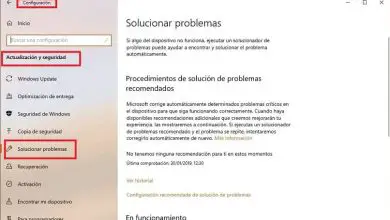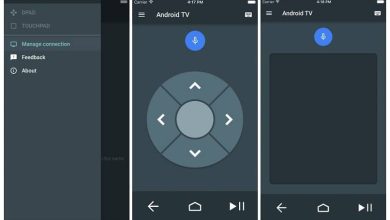Come installare e configurare un server DHCP sul mio computer Windows Server?
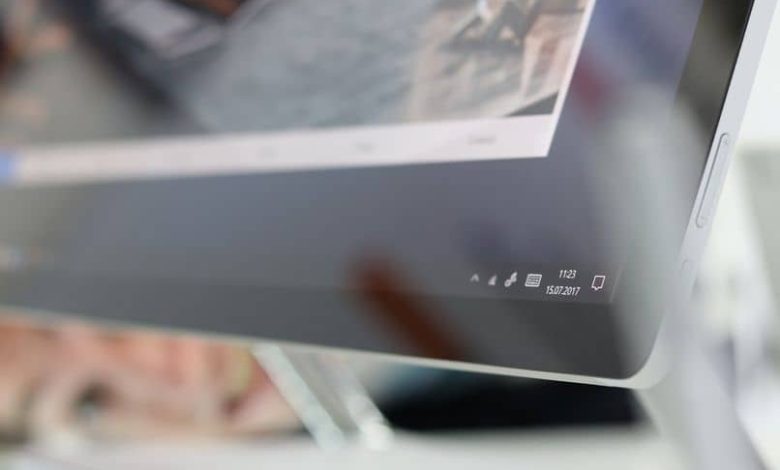
Il processo di connessione a una rete, grazie ai diversi progressi in campo tecnologico e digitale, è un processo automatizzato e semplice.
Tuttavia, potrebbe verificarsi un caso in cui è necessario configurare manualmente tale connessione. Ecco perché, questa volta, imparerai a utilizzare uno strumento molto importante per l’ installazione e la configurazione di un server DHCP.
Che cos’è il DHCP?
«Dynamic Host Configuration Protocol», il suo nome in inglese o protocollo di configurazione host dinamico, è un protocollo o un sistema di rete che collega un server con un client.
Questo protocollo aiuta ad assegnare tutte le configurazioni necessarie in modo che i tuoi dispositivi possano connettersi correttamente a una rete e tu possa utilizzarla.
A cosa serve il DHCP?
Quando si collega un dispositivo, generalmente a un computer, il sistema procede all’esecuzione delle relative procedure per l’ assegnazione di un indirizzo IP al dispositivo.

Man mano che più dispositivi sono collegati, il protocollo creerà e assegnerà indirizzi IP a ciascuno di essi per identificarli. Questo, ovviamente, facilita la comunicazione tra i diversi team.
Configurazione DHCP
In genere, la configurazione di questo protocollo viene eseguita automaticamente. Tuttavia, non fa mai male sapere come configurare manualmente questo protocollo nei casi che lo giustificano. Facciamolo!
Come configurare DHCP in Windows
Il modo per configurare DHCP può variare a seconda del sistema operativo del computer.
In questa occasione verrà data particolare attenzione a quei computer che dispongono del sistema operativo Windows, nello specifico, tramite Windows Server.
Primi passi
Per questo tipo di procedura è importante insistere sul processo automatico utilizzato per l’assegnazione degli indirizzi IP dinamici. Tuttavia, in questo caso, è consigliabile disporre delle informazioni necessarie per stabilire un indirizzo statico.
Che cos’è Windows Server?
È importante ricordare che, per questa opportunità, verrà esplorato come è possibile installare e configurare un server DHCP sul proprio computer Windows Server.
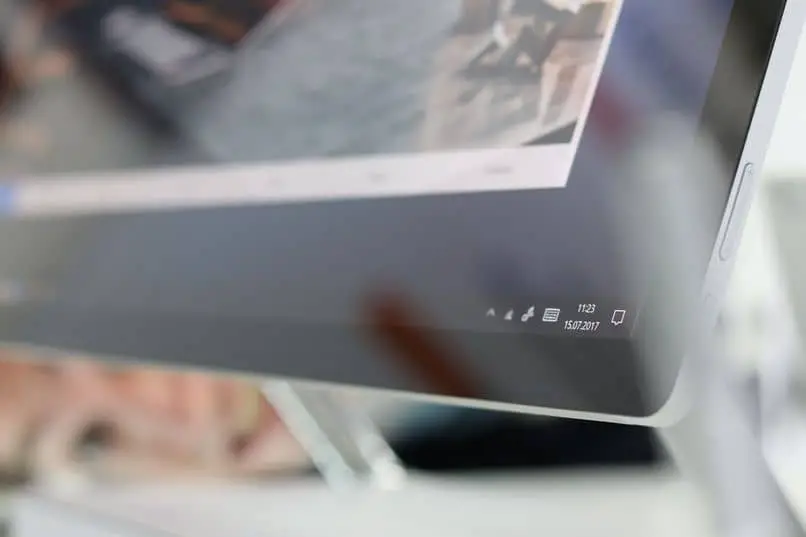
Questo è un sistema operativo che funziona come qualsiasi altro sistema operativo della linea Windows, solo che include funzioni o strumenti specializzati nel campo dei server.
Processo di installazione
Per installare DHCP, la prima cosa che devi fare è assegnare l’indirizzo IP statico. Per fare ciò, accedi al pannello di configurazione di Internet, accedi alle proprietà della tua connessione Internet.
- Seleziona l’opzione «IPv4».
- Assegnare l’indirizzo IP e il gateway predefinito.
Una volta completato questo processo, vai all’amministratore del server, fai clic sull’opzione «Gestisci» e procedi con » Aggiungi ruoli e funzionalità «.
- Si aprirà una finestra per avviare il processo di installazione. Si consiglia di fare clic sul pulsante «Avanti» fino a raggiungere la sezione per la selezione dei ruoli del server.
- A quel punto, la casella del server DHCP sarà spuntata, aggiungi le funzionalità e fai clic su Avanti fino a trovare l’opzione per l’installazione.
Processo di installazione
Una volta installato il server DHCP, procedere con il processo di configurazione del server. Per fare ciò, fare clic sull’opzione » Strumenti » dell’amministratore del server e fare clic su » DHCP «.
- Fare clic con il tasto destro sul nome del server e accedere a «Proprietà».
- Visualizza le «Opzioni server».
- Fare clic su IPv4 e quindi selezionare «Nuovo ambito».
- Assegna un nome all’ambito.
- Fornire l’IP iniziale e finale.
- Fare clic su Avanti finché non sarà necessario aggiungere l’indirizzo IP.
- Dopo il processo di configurazione del sistema, fare clic con il pulsante destro del mouse sul nome del server, individuare la sezione «Strumenti» e selezionare l’opzione «Riavvia».
Il server è configurato!
Con queste importanti informazioni, sarai in grado di gestire l’installazione e la configurazione di un server DHCP tramite Windows Server, una competenza in più che potrebbe esserti molto utile, non tardare a metterla in pratica!
Allo stesso modo, se lo desideri, puoi anche imparare dal nostro sito Web su argomenti più tecnologici.